Բովանդակություն
Որքա՞ն լավ կլինի, եթե բջիջները ավտոմատ կերպով լցվեն: Շատ ժամանակ մենք դա կսիրենք: Այսօր մենք ձեզ ցույց կտանք, թե ինչպես կարելի է ավտոմատ կերպով լրացնել բջիջները excel-ում՝ մեկ այլ բջիջի արժեքի հիման վրա: Այս աշխատաշրջանի համար մենք պատրաստվում ենք օգտագործել Excel =IFERROR(HLOOKUP($C$11,$C$3:$H$7,5,0),"") -ը, ազատ զգալ օգտագործել ձեր նախընտրած տարբերակը:
Առաջին հերթին եկեք իմանանք տվյալների բազայի մասին, որը մեր այսօրվա օրինակների հիմքն է:
0> 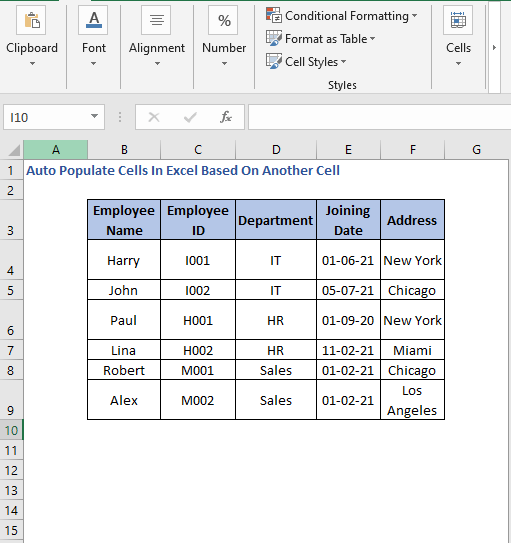
Այստեղ մենք ունենք աղյուսակ, որը պարունակում է աշխատակիցների տեղեկությունները, ինչպիսիք են նրանց անունը, id-ը, հասցեն, համապատասխան բաժինը և միանալու ամսաթիվը: Օգտագործելով այս տվյալները՝ մենք կտեսնենք, թե ինչպես կարելի է ավտոմատ կերպով լրացնել բջիջները:
Նկատի ունեցեք, որ սա կեղծ տվյալների հիմնական տվյալների բազա է: իրական կյանքի սցենարի դեպքում դուք կարող եք հանդիպել շատ ավելի մեծ և բարդ տվյալների բազայի:
Պրակտիկայի աշխատանքային գիրք
Դուք կարող եք ներբեռնել գործնական աշխատանքային գիրքը ստորև նշված հղումից:
Ավտոմատ լրացնել բջիջները Excel-ում` հիմնված մեկ այլ բջիջի վրա. մենք ավտոմատ կերպով կգտնենք նրա տեղեկությունները: 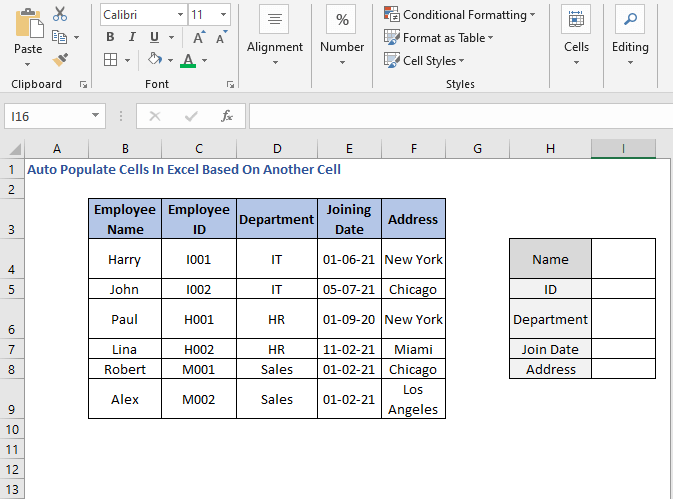
Այստեղ մենք ներկայացրել ենք սկզբնական աղյուսակից առանձնացված տեղեկատվական դաշտերը: Ենթադրենք, մենք սահմանել ենք Անունը, Ռոբերտ :
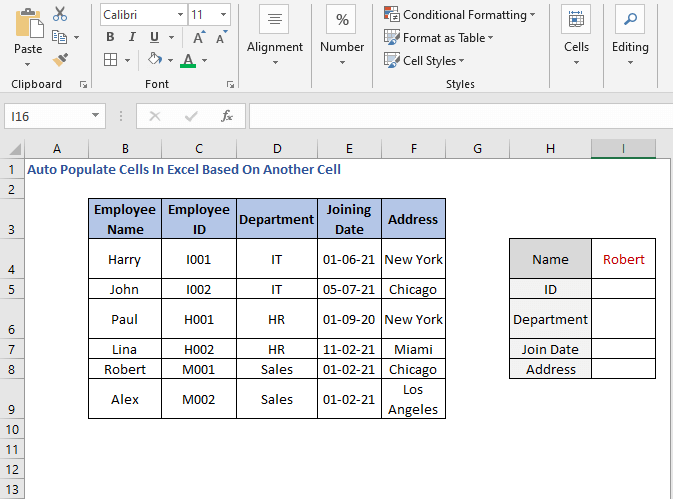
Այնուհետև մենք պետք է ստանանք Ռոբերտի մանրամասները: Եկեք ուսումնասիրենք, թե ինչպես կարող ենք դա անել:
1. Օգտագործելով VLOOKUP ֆունկցիան
Ուղղակի մի պահ մոռացեք «auto-populate» ևՄտածեք չափորոշիչներին համապատասխանող տվյալների առբերման մասին, ո՞ր գործառույթներն են գալիս ձեր մտքում: Դա միանգամայն ակնհայտ է, VLOOKUP դրանցից մեկն է:
VLOOKUP որոնում է տվյալներ՝ կազմակերպված ուղղահայաց: Լրացուցիչ տեղեկությունների համար ստուգեք այս VLOOKUP հոդվածը:
Այժմ մենք պատրաստվում ենք բանաձև գրել՝ օգտագործելով VLOOKUP գործառույթը, որը կբերի մեր ուզած ճշգրիտ տվյալները բջիջում:
Եկեք գրենք աշխատողի id-ի ստացման բանաձևը
=IFERROR(VLOOKUP($I$4,$B$4:$F$9,2,0),"") 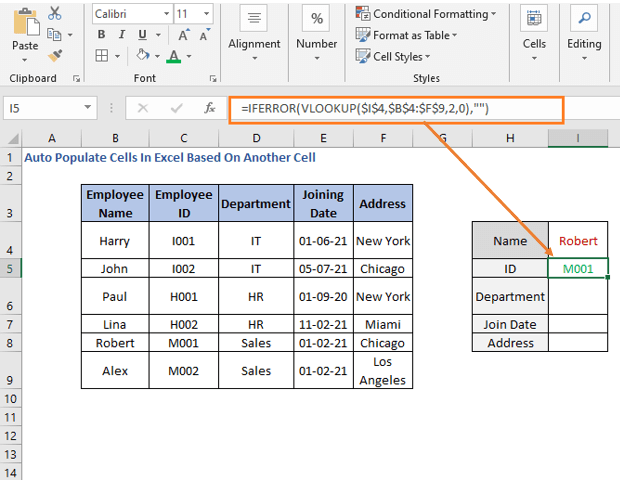
VLOOKUP <. 14>գործառույթը, մենք տեղադրել ենք անունը ( I4) որպես lookup_value : Այնուհետև աղյուսակի ամբողջ տիրույթը որպես որոնման_զանգված :
Աշխատողի ID-ն 2-րդ սյունակն է, ուստի մենք սահմանել ենք 2-ը որպես սյունակի_թիվ :
Մենք օգտագործել ենք IFERROR ֆունկցիան VLOOKUP բանաձևը ամփոփելու համար: Սա կվերացնի բանաձևից առաջացած բոլոր սխալները (ֆունկցիայի մասին իմանալու համար այցելեք հոդված՝ IFERROR):
Բաժնի անվանումը ստանալու համար մենք պետք է փոփոխենք բանաձևը,
=IFERROR(VLOOKUP($I$4,$B$4:$F$9,3,0),"") 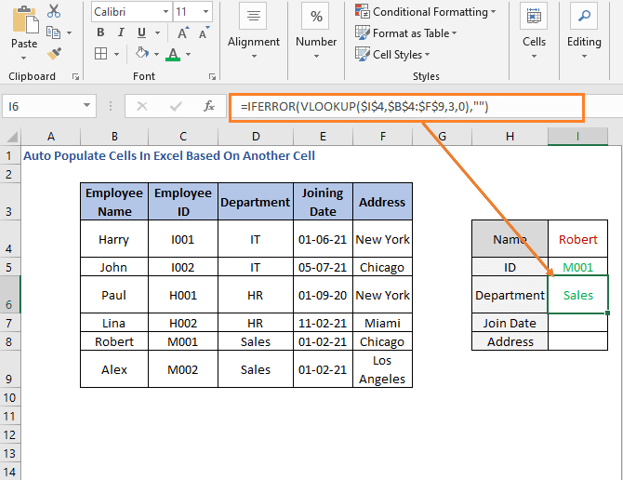
Այստեղ մենք փոխել ենք սյունակի_թիվը ըստ սկզբնական աղյուսակի դիրքի: Բաժանմունքը 3-րդ սյունակն է, ուստի մենք օգտագործել ենք 3-ը:
Միանալու ամսաթվի համար և Հասցեի համար, բանաձևը կլինի
=IFERROR(VLOOKUP($I$4,$B$4:$F$9,4,0),"") 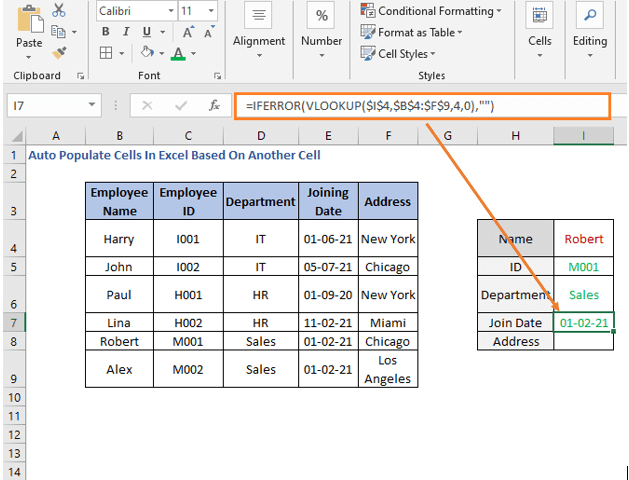
Եվ
=IFERROR(VLOOKUP($I$4,$ B$4:$F$9,5,0),””) 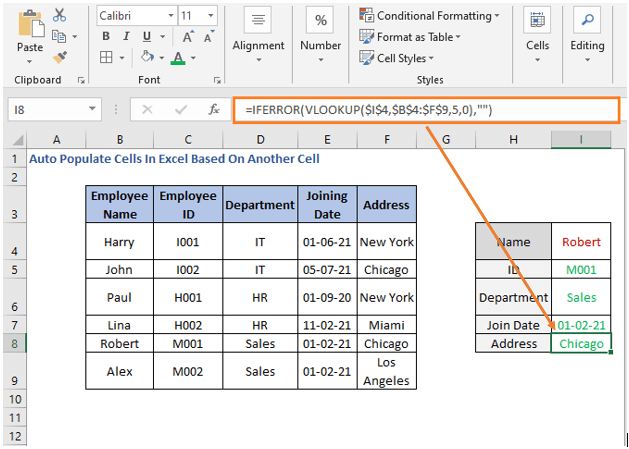
Մենք գտել ենք մանրամասներըաշխատողը. Այժմ փոխեք անունը, և բջիջները կթարմացվեն ավտոմատ կերպով:
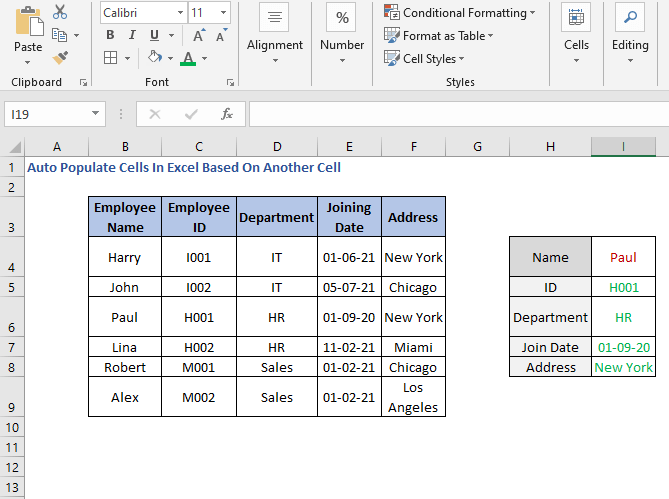
VLOOKUP բացվող ցուցակով
Ավելի վաղ մենք անունը տրամադրել էինք ձեռքով: Երբեմն դա կարող է թվալ ժամանակատար, ինչպես նաև շփոթեցնող:
Խնդիրը լուծելու համար մենք կարող ենք բացվող ցուցակ կազմել աշխատողի անվան համար: Ստուգեք հոդվածը՝ բացվող ցուցակ ստեղծելու մասին իմանալու համար:
Տվյալների վավերացում երկխոսության վանդակում ընտրեք Ցուցակ և տեղադրեք անունների բջիջների հղումը:
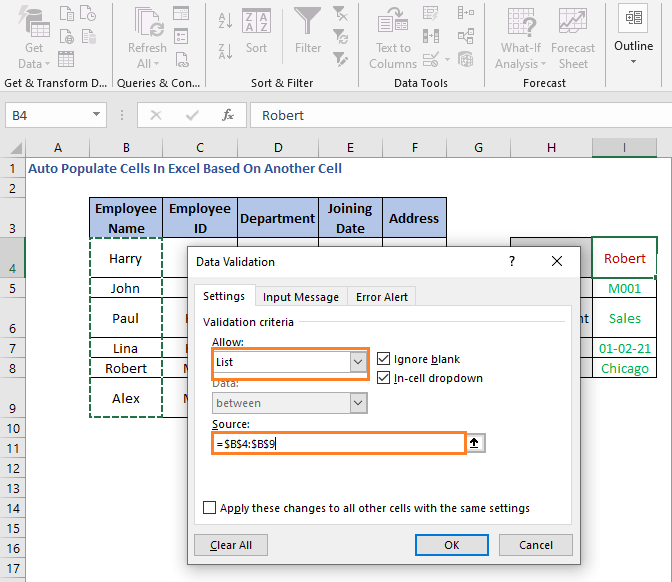
B4:B9 այն ընդգրկույթն է, որը պարունակում է անուններ:
Այժմ մենք կգտնենք բացվող ցանկը:
0> 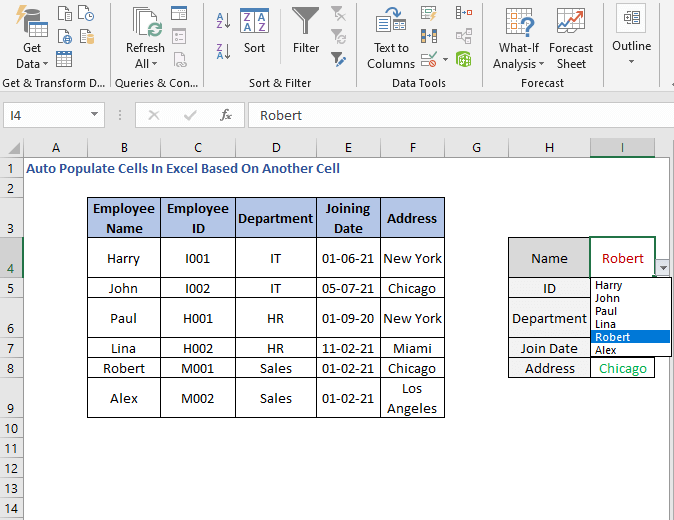
Այժմ մենք կարող ենք ավելի արդյունավետ և արագ ընտրել անունը:
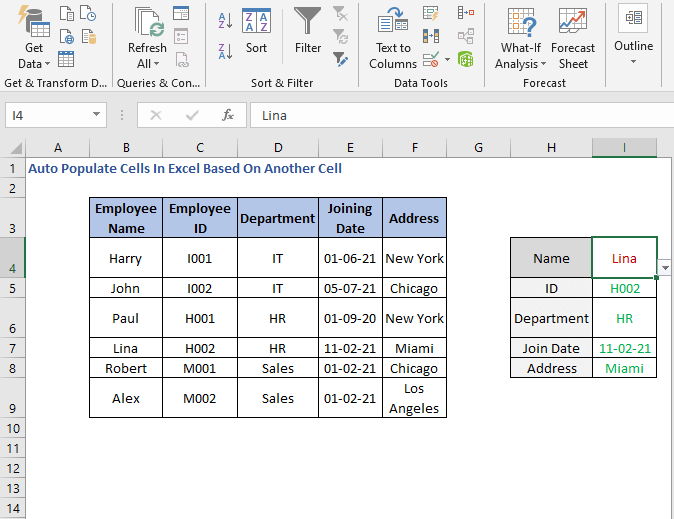
Մյուս բջիջները լրացվում են ավտոմատ կերպով, ինչպես մենք օգտագործում էինք VLOOKUP .
2. Օգտագործելով INDEX – MATCH ֆունկցիան
Այն գործողությունը, որը մենք կատարել ենք VLOOKUP -ի միջոցով, կարող է կատարվել այլընտրանքային տարբերակով: Մենք կարող ենք օգտագործել INDEX-MATCH համակցությունը` բջիջները ավտոմատ կերպով համալրելու համար:
MATCH -ը գտնում է որոնման արժեքի դիրքը տողում, սյունակում կամ աղյուսակում: INDEX վերադարձնում է արժեքը տվյալ վայրում տիրույթում: Ավելին իմանալու համար այցելեք հոդվածներ՝ INDEX, MATCH:
Բանաձևը կլինի հետևյալը
=IFERROR(INDEX($C$4:$C$9,MATCH($I$4,$B$4:$B$9,0)),"") 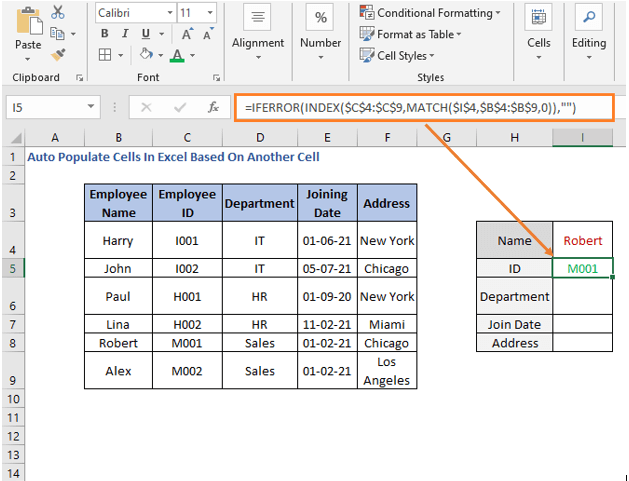
Այստեղ մեր բանաձևը ստանում է id համարը, քանի որ մենք տրամադրել ենք id տիրույթը INDEX և MATCH ֆունկցիան ապահովում է տողի համարը, որը համապատասխանում է չափանիշներին:արժեքը աղյուսակում ( B4:B9 ):
Department ստանալու համար մենք կփոխենք միջակայքը INDEX , և բանաձևը կփոխի լինի հետևյալը
=IFERROR(INDEX($D$4:$D$9,MATCH($I$4,$B$4:$B$9,0)),"") 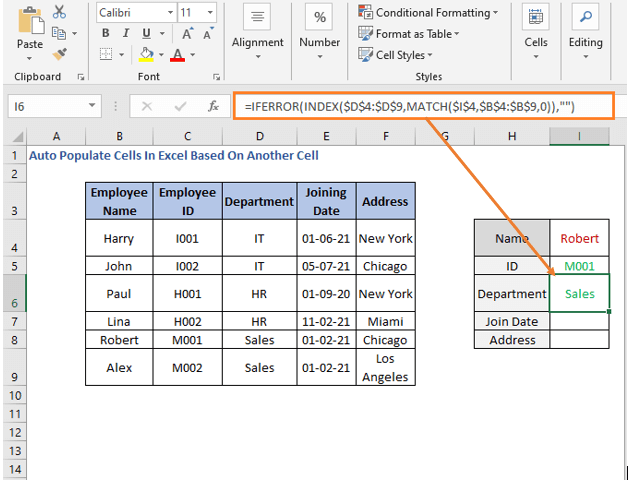
Բաժանմունքները գտնվում են D4 -ից D9 միջակայքում .
Միանալու ամսաթվի բանաձևը կլինի
=IFERROR(INDEX($E$4:$E$9,MATCH($I$4,$B$4:$B$9,0)),"") 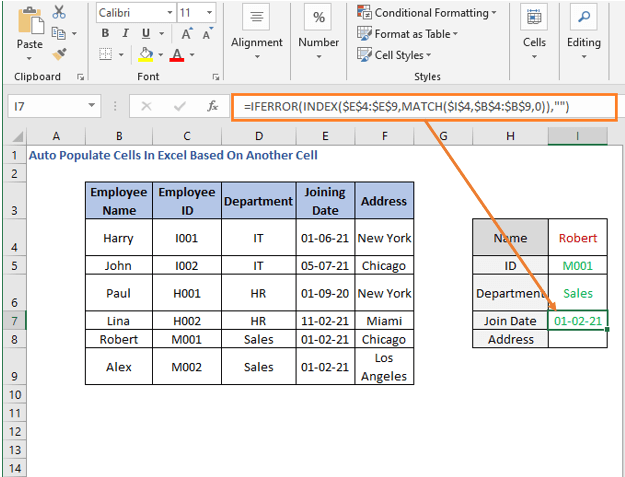
Իսկ հասցեի համար
=IFERROR(INDEX($F$4:$F$9,MATCH($I$4,$B$4:$B$9,0)),"") 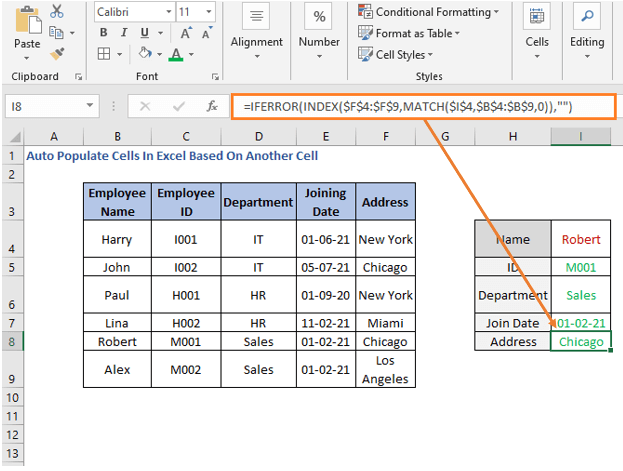
Հիմա պարզաբանելու համար եկեք ջնջենք ընտրությունը և ընտրենք անուններից որևէ մեկը
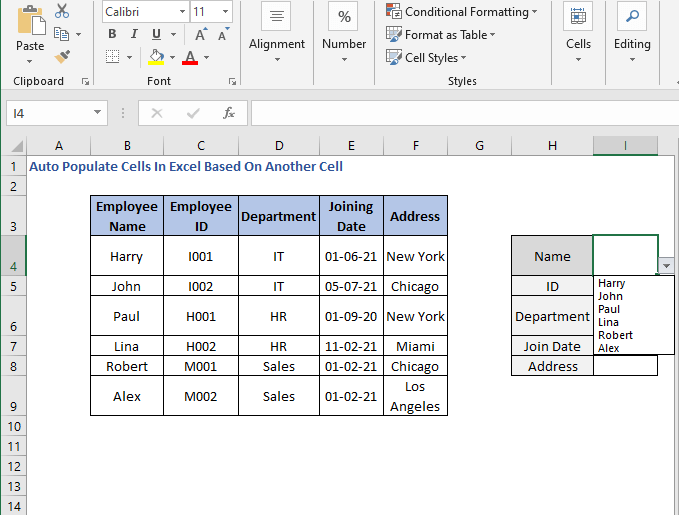
Դուք կգտնեք, որ այլ բջիջներ ավտոմատ կերպով համալրվում են:
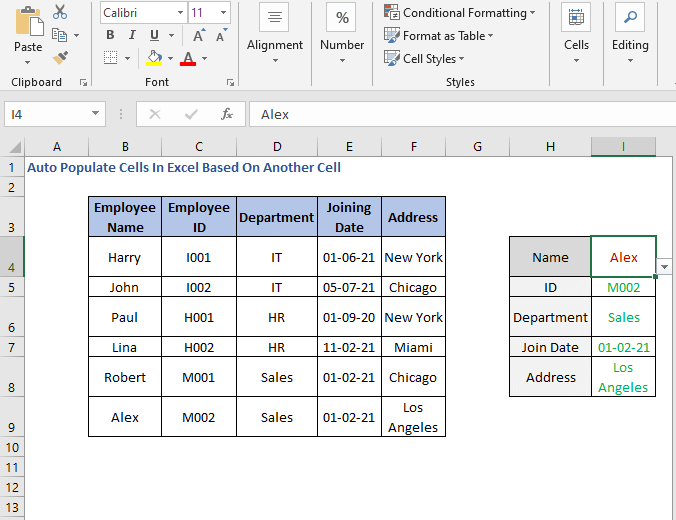
3. Օգտագործելով HLOOKUP ֆունկցիան
Եթե ձեր տվյալները ուղղված են հորիզոնական, ապա դուք պետք է օգտագործեք HLOOKUP ֆունկցիան: Գործառույթի մասին իմանալու համար այցելեք այս հոդվածը՝ HLOOKUP:
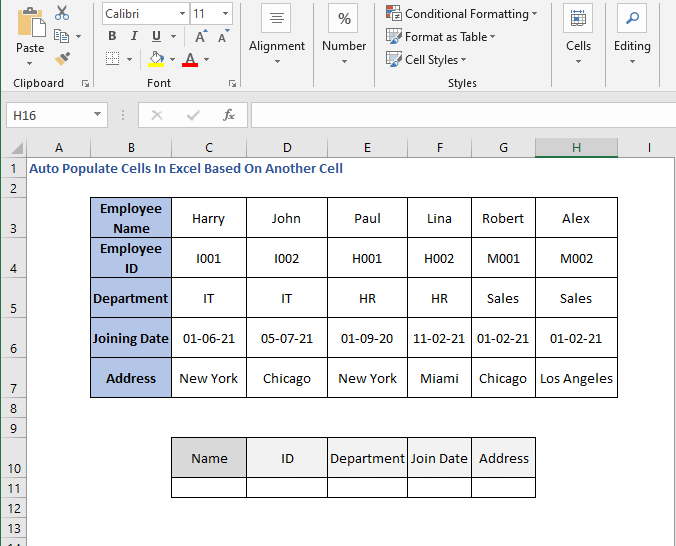
Անուն դաշտը կսահմանվի բացվող ցանկից: Իսկ մնացած դաշտը ինքնաբերաբար կլրացվի:
ID-ի ստացման համար մենք պատրաստվում ենք օգտագործել հետևյալ բանաձևը
=IFERROR(HLOOKUP($C$11,$C$3:$H$7,2,0),"") 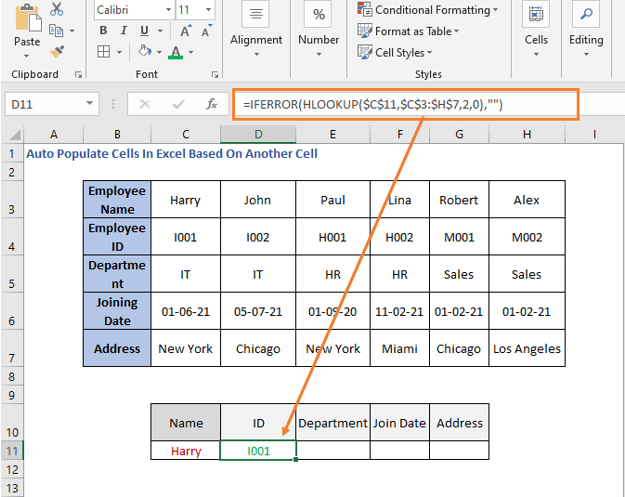
Գործողությունը նման է VLOOKUP բանաձևին: HLOOKUP ֆունկցիայի շրջանակներում մենք տրամադրել ենք անունը որպես lookup_value և աղյուսակը որպես lookup_array : ID-ները գտնվում են 2-րդ շարքում, ուստի row_num -ը 2 է: Իսկ ճշգրիտ համընկնումը՝ 0:
Այժմ բաժնի համար բանաձևը կլինի
=IFERROR(HLOOKUP($C$11,$C$3:$H$7,3,0),"") 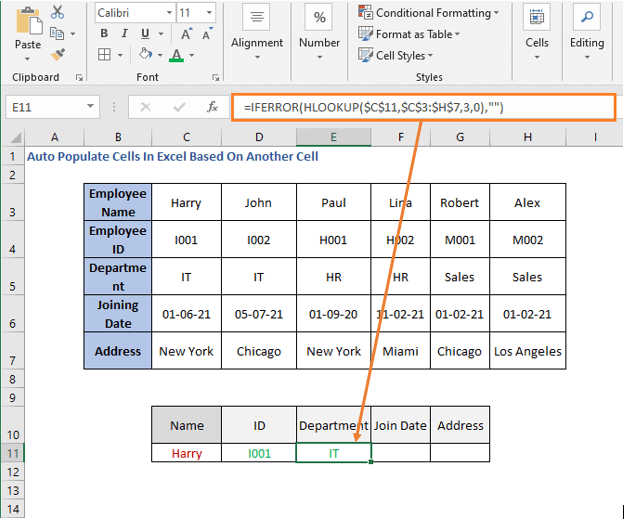
Բաժանմունքը 3-րդ շարքն է, ուստի տողի_թիվը այստեղ 3 է:
Եկեք գրենքՄիացման ամսաթվի բանաձևը
=IFERROR(HLOOKUP($C$11,$C$3:$H$7,4,0),"") 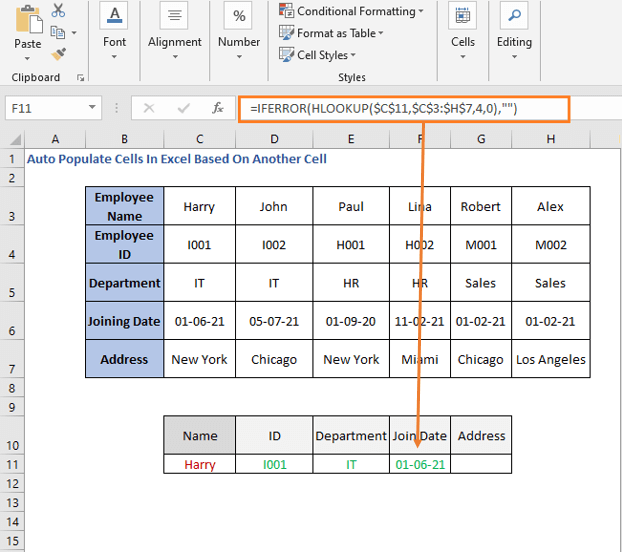
Միացման ամսաթիվը 4-րդ շարքն է, ուստի row_num այստեղ 4 է: Այնուհետև հասցեի համար տողի համարը փոխեք 5-ի:
=IFERROR(HLOOKUP($C$11,$C$3:$H$7,5,0),"") 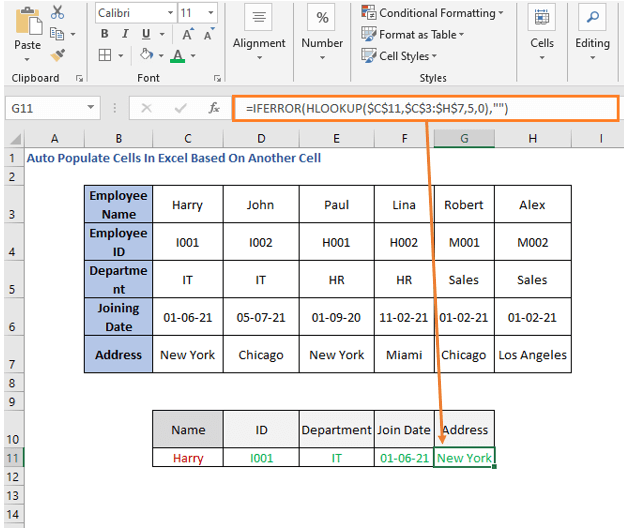
Եկեք ջնջենք բջիջները և անկումից ընտրենք անուն -ներքև ցուցակ
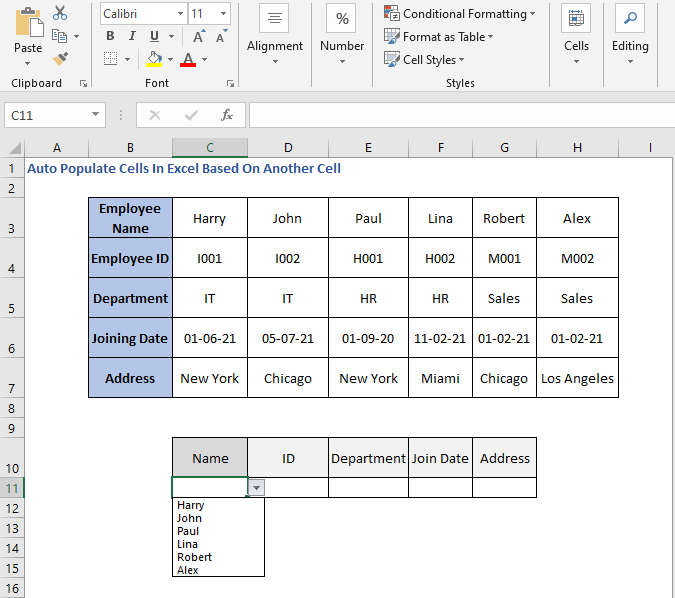
Անունն ընտրելուց հետո կտեսնեք, որ այլ բջիջներ ինքնաբերաբար համալրվում են:
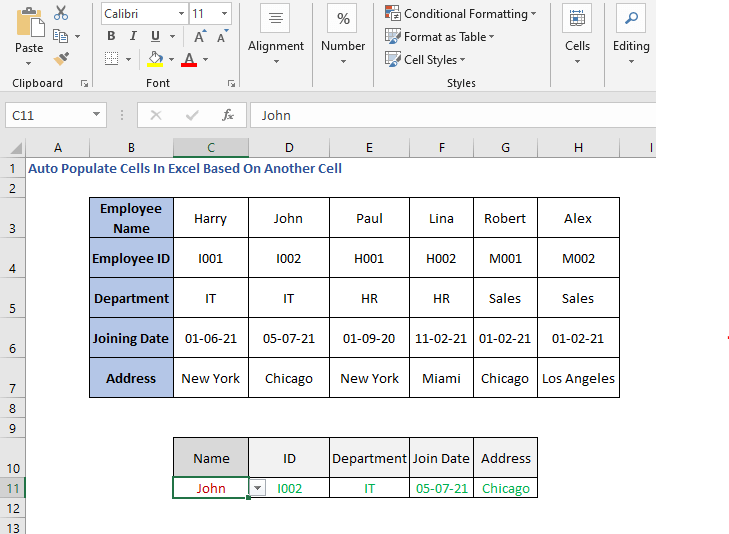
4. INDEX -MATCH տողերի համար
Մենք կարող ենք նաև օգտագործել INDEX MATCH համակցությունը տողերի համար: Բանաձևը կլինի հետևյալը
=IFERROR(INDEX($C$4:$H$4,MATCH($C$11,$C$3:$H$3,0)),"") Սա id-ն ստանալու համար է, ուստի մենք օգտագործել ենք C4:H4 -ում:>INDEX գործառույթը, որը Աշխատակիցի ID տողն է:
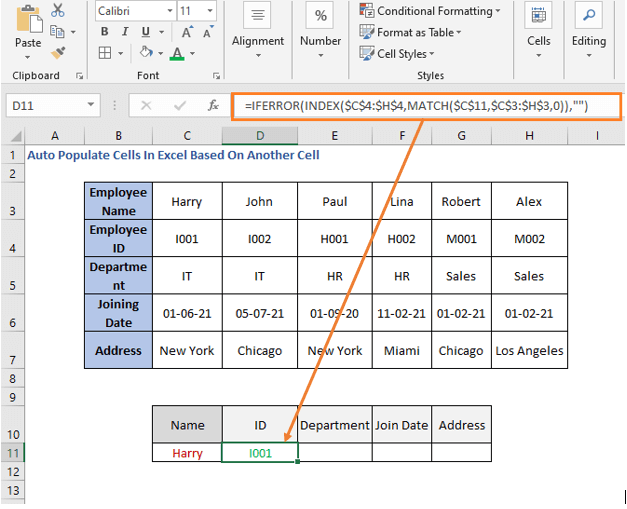
Փոխեք տողերի տիրույթը՝ բաժինը գտնելու համար
=IFERROR(INDEX($C$5:$H$5,MATCH($C$11,$C$3:$H$3,0)),"") 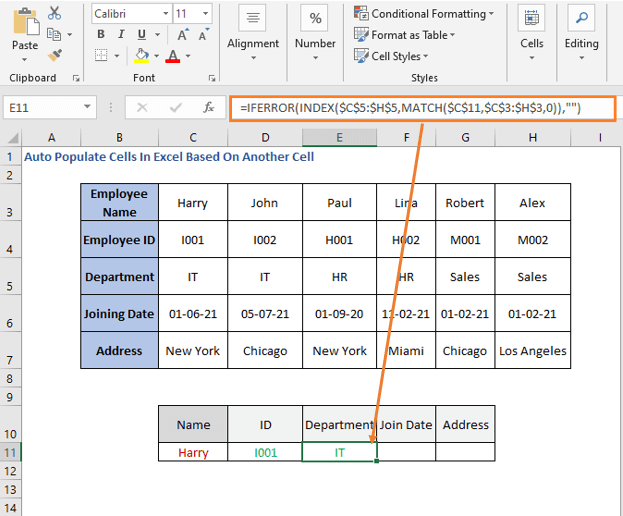
Նմանապես փոխեք տողի համարը միանալու ամսաթվի և հասցեի համար
=IFERROR(INDEX($C$6:$H$6,MATCH($C$11,$C$3:$H$3,0)),"") Ահա C6:H6 Միացման ամսաթիվը տողն է:
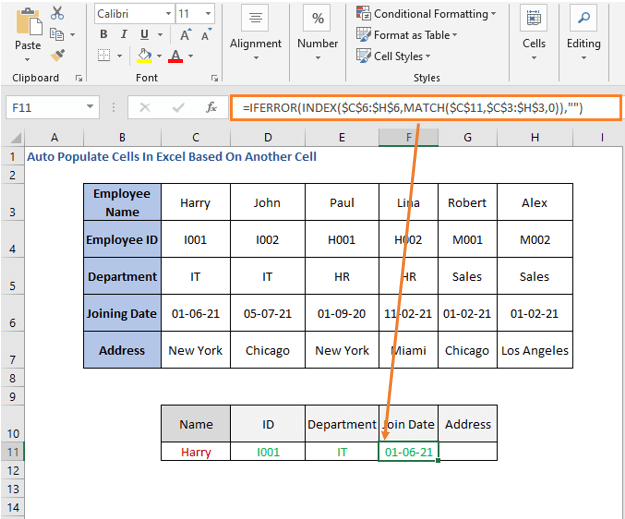
Եվ C7:H7 Հասցեի տողն է, հետևաբար հասցեի ստացման բանաձևը նման կլինի ստորև նշվածին
=IFERROR(INDEX($C$7:$H$7, MATCH($C$11,$C$3:$H$3,0))””) 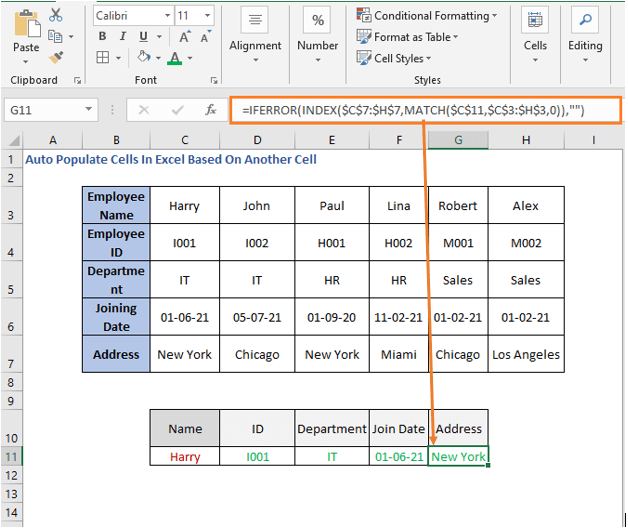
Եզրակացություն
Այսքանը այսօրվա համար: Մենք թվարկել ենք մեկ այլ բջիջի հիման վրա բջիջների ավտոմատ համալրման մի քանի եղանակ: Հուսով եմ, որ սա օգտակար կգտնեք: Ազատորեն մեկնաբանեք, եթե ինչ-որ բան դժվար է թվում հասկանալ: Տեղեկացրեք մեզ ցանկացած այլ մեթոդ, որը մենք բաց ենք թողել այստեղ:

